Mac tulajdonosként való tartózkodása során valószínűleg több Wi-Fi hálózathoz kell csatlakoznia. Előfordulhat például, hogy új hálózati szolgáltatót keres otthonában, vagy éppen most kezdett új munkát.
Kapcsolódó olvasmányok:
- Miért mondja a Wi-Fi azt, hogy „Adatvédelmi figyelmeztetés”? (+ Hogyan javítható)
- Megoldva: A MacBook Wi-Fi-hez csatlakozik, de nincs internetkapcsolata
- Hogyan ellenőrizheti gyorsan Mac számítógépe internetkapcsolatának minőségét
- MacBook: A kijelző kikapcsolása
- Fájlok kötegelt átnevezése Mac rendszeren
Ha szeretné tudni, hogyan kezelheti a Wi-Fi hálózatokat Mac számítógépén, ez az útmutató segít. Megtanulja, hogyan adhatja hozzá és távolíthatja el őket.
Wi-Fi hálózat hozzáadása a Mac számítógéphez
Wi-Fi hálózat hozzáadása a Mac gépen kevés erőfeszítést igényel; kövesse az alábbi lépéseket.
1. Kattintson a hálózati ikonra a számítógép jobb felső sarkában.
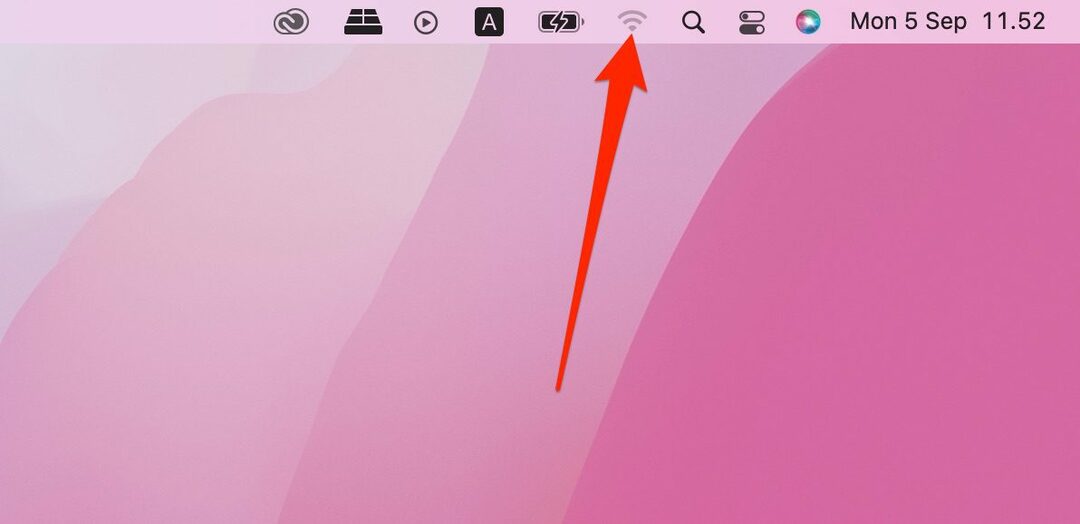
2. Válassza ki a hálózatot, amelyhez csatlakozni szeretne a legördülő listából.
3. Ha a rendszer kéri, adja meg a szükséges bejelentkezési adatokat.
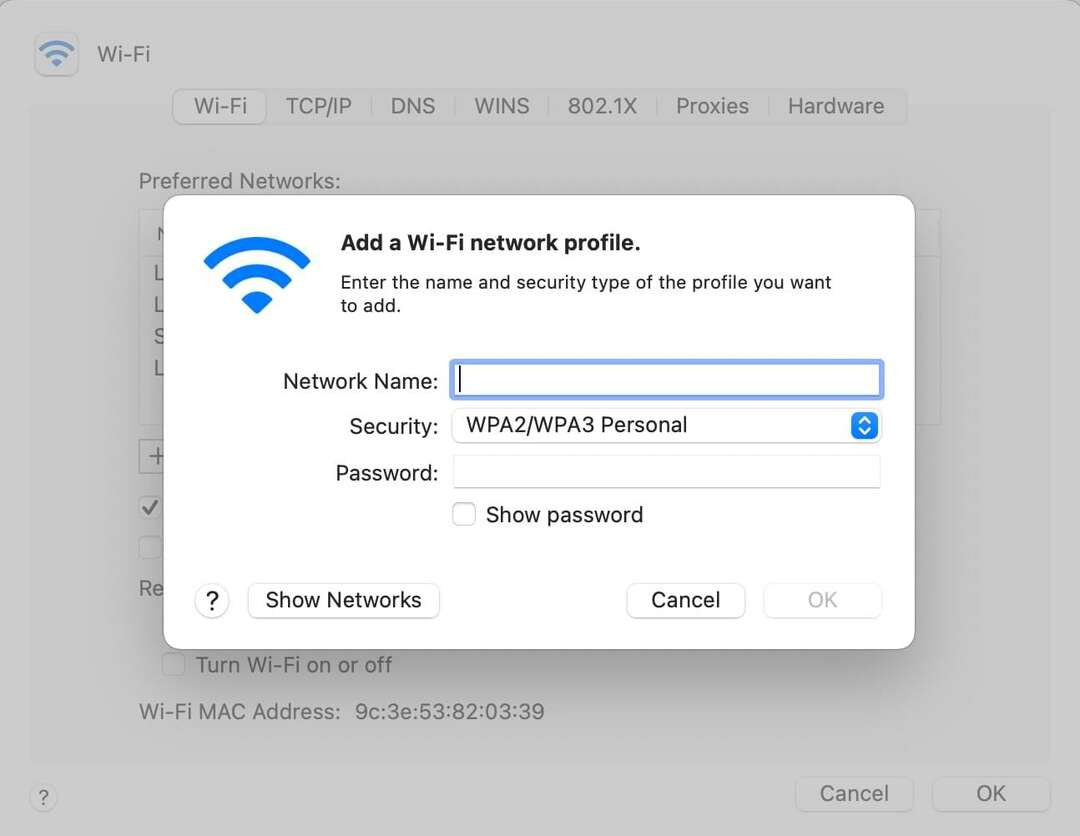
Alternatív megoldásként manuálisan is hozzáadhatja saját hálózatát az alábbi lépések végrehajtásával:
1. Lépjen az Apple logóra, és válassza ki Rendszerbeállítások.

2. Kattintson a Hálózat ikon.

3. Válassza ki Fejlett.

4. Kattintson a + gombot a következő ablak bal alsó sarkában.

5. Adja meg a szükséges adatokat, és kattintson a gombra rendben.
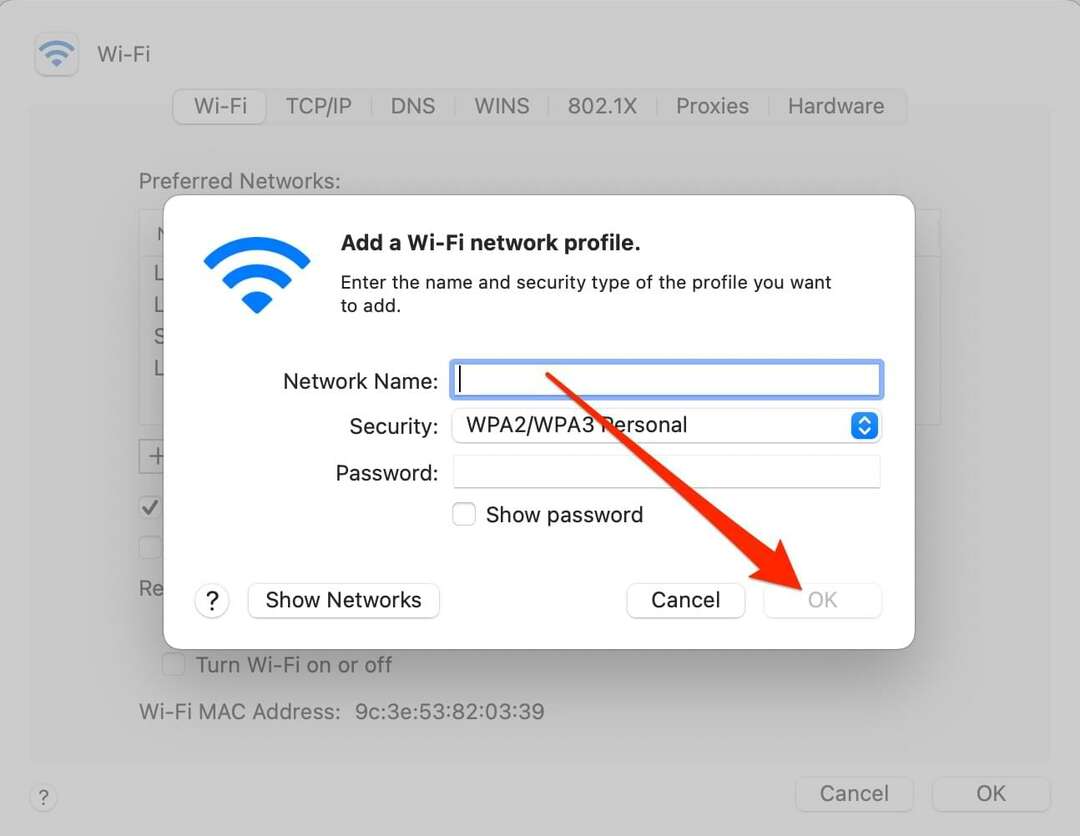
Wi-Fi hálózatok eltávolítása a Mac számítógépről
Több okból is érdemes lehet eltávolítani a Wi-Fi hálózatokat a Mac gépről. Például előfordulhat, hogy egyszerűen nem használja többé – vagy biztonsági aggályai lehetnek.
Függetlenül attól, hogy miért szeretné, a Wi-Fi-hálózatok a Mac számítógépről nem jelentenek nehézséget. Kövesse az alábbi utasításokat a kívánt eredmény eléréséhez.
1. Menj Rendszerbeállítások > Hálózatok.

2. A hálózat manuális hozzáadásához hasonlóan kattintson a gombra Fejlett gombot a Hálózatok ablak.

3. Kattintson az eltávolítani kívánt Wi-Fi hálózatra. Ezután nyomja meg a – gomb.
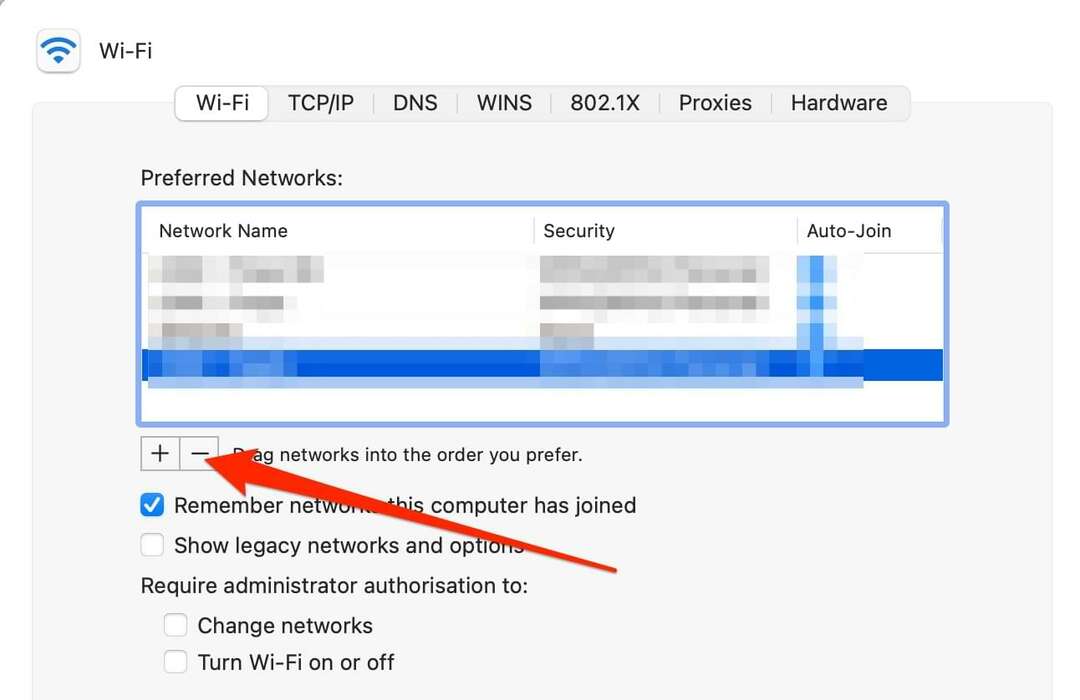
4. Megjelenik egy felugró ablak, amely megkéri, hogy erősítse meg választását. Üsd a kéket Távolítsa el gomb; módosításai azonnal életbe lépnek.
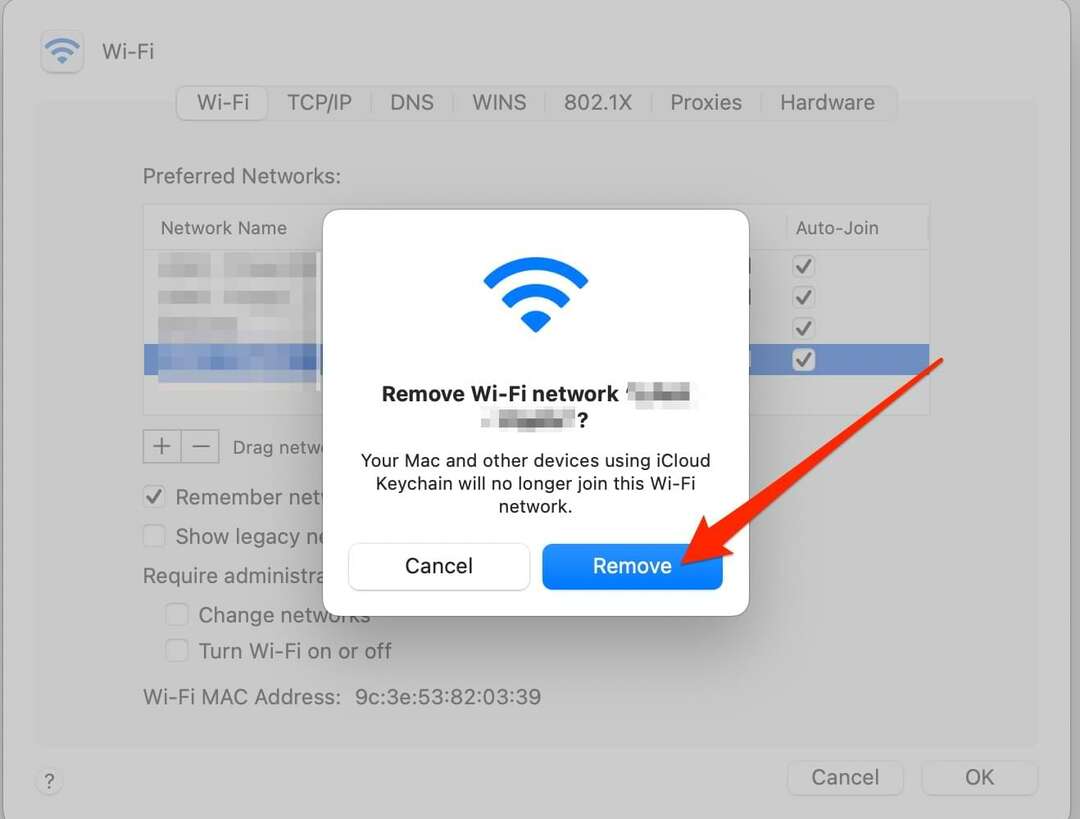
A Wi-Fi hálózatok kezelése a Mac számítógépen egyszerű
A Wi-Fi hálózatok hozzáadása és eltávolítása a Mac számítógépen fontos; szerencsére mindkettő nagyon egyszerű. Bárhol csatlakozhat a hálózatokhoz, függetlenül attól, hogy az Ön otthonában van-e vagy valaki másé. Ha pedig szabályozni szeretné, hogy mely hálózatokhoz csatlakozzon automatikusan, ezt egyszerűen megteheti a Rendszerbeállításokban.
Körülbelül félévente érdemes megfontolni, hogy végigmegyünk azon hálózatokon, amelyekhez csatlakozott Mac számítógépén. Dönthet úgy, hogy eltávolítja azokat, amelyeket már nem használ, így minden rendben lesz.

Danny szabadúszó író, aki több mint egy évtizede használja az Apple termékeket. Írt néhány legnagyobb internetes technológiai publikációnak, és korábban házon belüli íróként dolgozott, mielőtt saját útvonalat készített volna. Danny az Egyesült Királyságban nőtt fel, de most skandináv bázisáról ír a technológiáról.